授权校验
更新时间:2025-05-14 02:56:58下载pdf
本文档描述了授权校验工具的使用方法,测试模组授权状态是否正常。
使用指引
工装设备软件
| 序号 | 工装设备软件 | 数量 | 备注 | 获取方式 |
|---|---|---|---|---|
| 1 | 产测电脑 | 1 | 需连接外网 | 自备 |
| 2 | 串口板 | 1 | 3.55.01.00359(绿色) ,备选工具为 2.03.99.00044 (蓝色 ) | 生产研发采购 |
| 3 | 生产解决方案 | - | 授权校验工具 | 下载生产解决方案工具 |
| 4 | CP210X串口驱动(绿色串口板)或CH340串口驱动(蓝色串口板) | - | 串口驱动 |
测试环境准备
-
将模组VCC、GND、TX、RX 和 RST (或CEN)测试点引出,模组与串口板接线定义见下图所示的接线指引。
产品 TX 接串口 RX,产品 RX 接串口 TX。
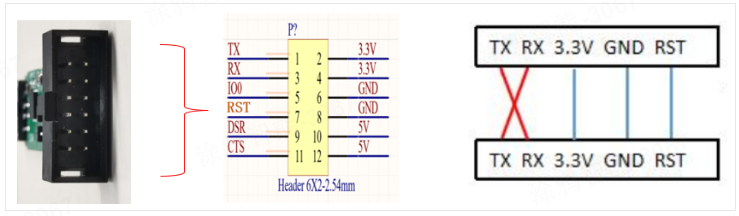
授权校验工具操作指导
-
双击打开涂鸦 生产解决方案 工具,在登录界面,填写您的涂鸦 PMS 账号和密码,然后点击 登录按钮,如下图所示。
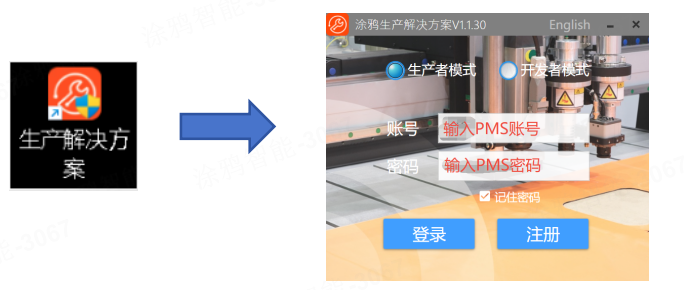
运行生产解决方案工具之前必须将电脑的杀毒软件卸载或者退出。
2.在 品质管理栏点击授权校验工具,如下图所示。
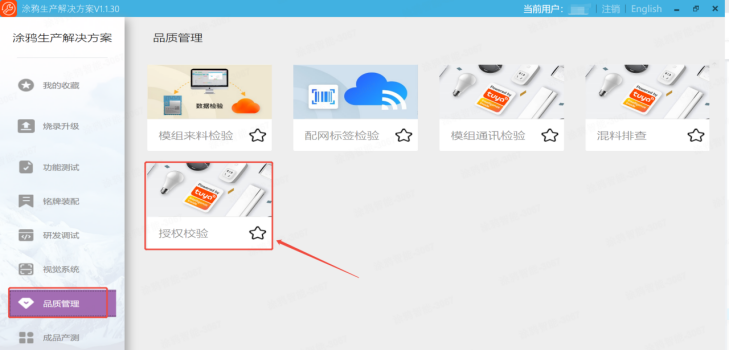
3.打开授权校验工具,如下图所示:根据实际产品类型选“wifi/蓝牙/zigbee”,连接方式选“串口”。
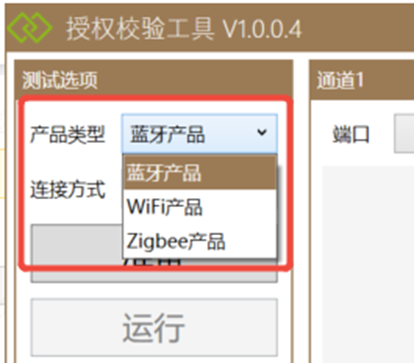
(1)点击“准备”按钮,测试准备;
(2)端口处选串口板的端口号,多路测试时端口号要和串口板的位号一一对应;(工具先点击准备后才能选择串口,如需修改串口要取消后重新点准备再修改串口)
(3)若测试架支持自动运行功能,DSR处勾选触发自动运行的功能;若不支持,不勾选;
勾选DSR后先点击运行再下压测架触发自动运行。
(4)按下图所示设置完成后,点击“运行”按钮,开始测试,当界面变成绿色,并出现“测试成功”的字迹,表示测试成功。
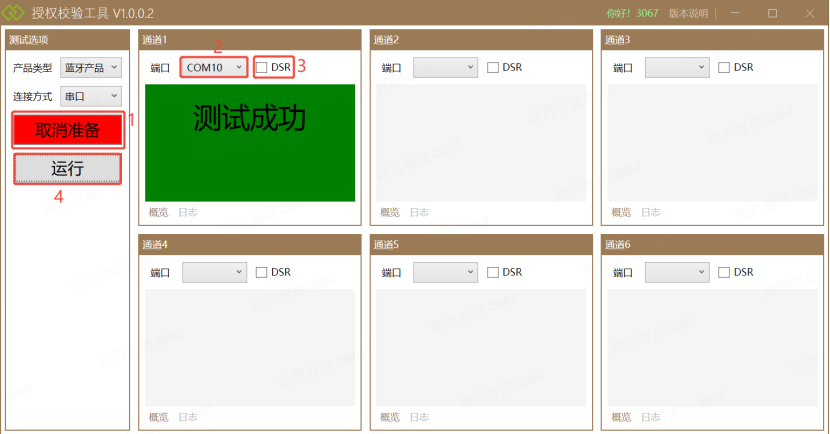
4.日志查看,如下图所示:
(1)点击“日志”按钮,界面转换到日志界面;
(2)在图示的日志界面显示测试日志。
此工具的校验逻辑是读取模块的UUID后去云端反查有该UUID且状态为成功,则测试成功;否则,测试失败。
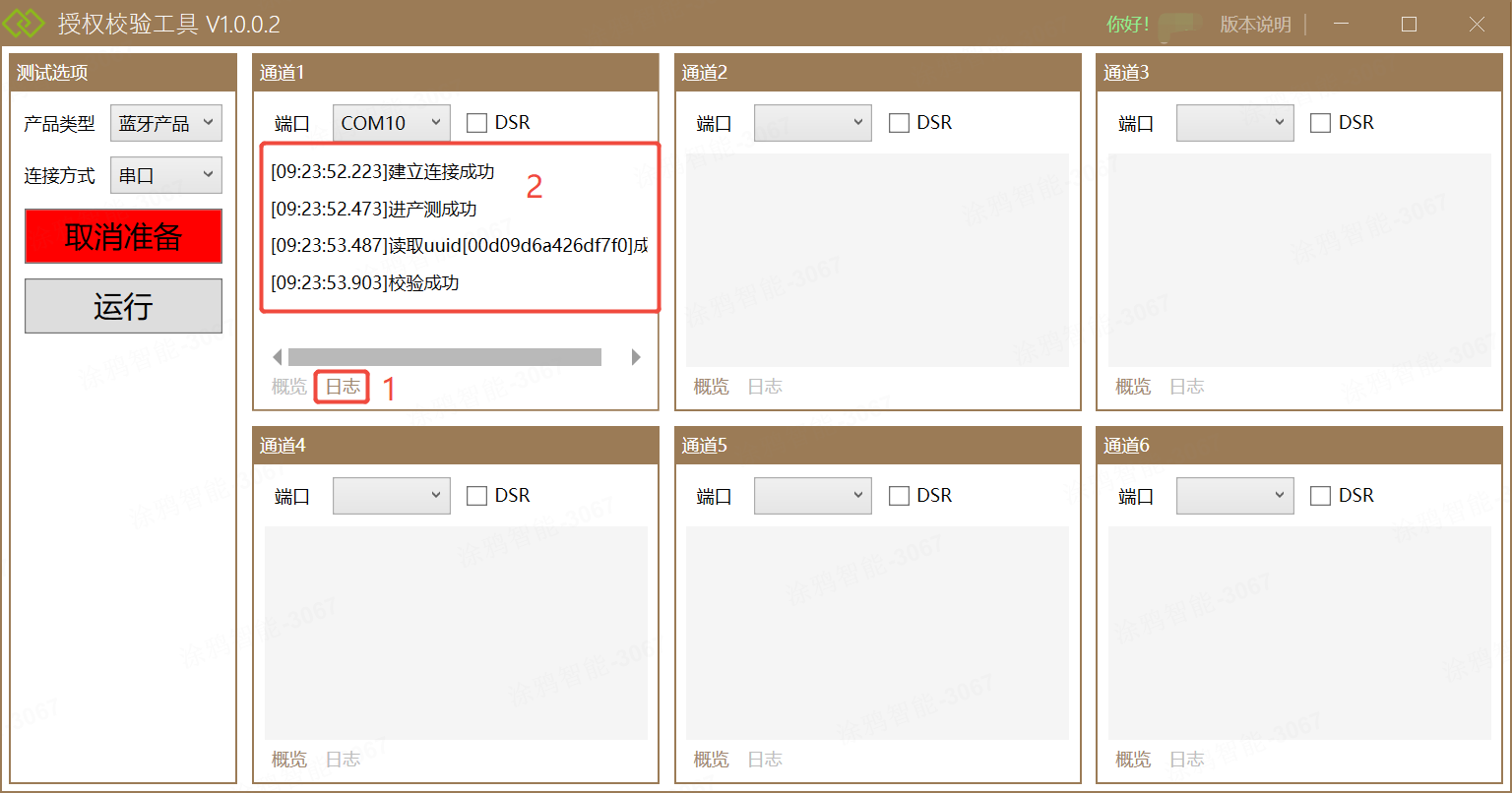
该内容对您有帮助吗?
是意见反馈该内容对您有帮助吗?
是意见反馈






